Het valt niet te ontkennen dat smartphones tegenwoordig als krachtige apparaten worden beschouwd. iOS-apparaten, met name iPads, kunnen apps aan die video's kunnen bewerken. Dat is een geweldige kans voor iPad-gebruikers, aangezien iPad-apparaten video-editors kunnen uitvoeren. Als je dus een videoloop op je iPad wilt maken, ben je goed op weg.
Beschouw het bovendien als gedaan omdat we onderzoek hebben gedaan naar een aantal uitstekende en capabele tools voor het maken van videoloops. Als we uitstekend zeggen, bedoelen we videoloopers die de essentiële hulpmiddelen bieden voor het doorlopen van een video en andere functies die nuttig en nuttig zijn. Bekijk ze hieronder voor de nodige informatie over hoe loop je een video op een iPad.
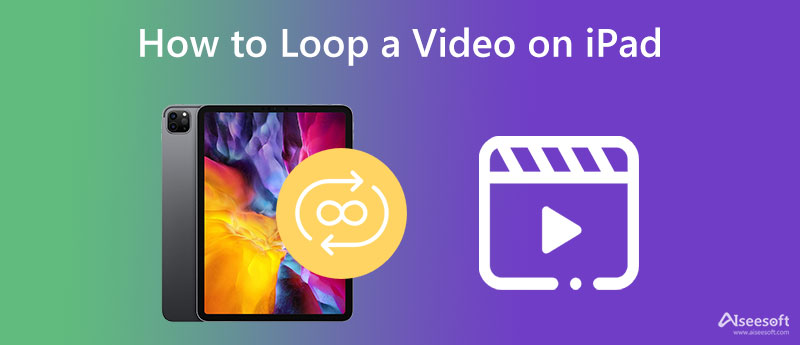
Veel gebruikers houden van online programma's, waarvoor geen programma's op hun apparaten hoeven te worden geïnstalleerd of gedownload. Dat is wat Aiseesoft video looper voor is gemaakt. Het is een online tool die werkt met alleen een internetverbinding en een browser. Ondanks dat het een online tool is, blijft het niet achter als het gaat om functies en functionaliteiten. Het biedt zijn gebruikers de mogelijkheid om het lusnummer in te stellen en het deel van een clip dat moet worden gelusd bij te snijden.
Afgezien daarvan kunt u met het programma ook de audio- of videoparameters bewerken om de gewenste uitvoer te krijgen. Hiermee kun je de resolutie van de video verfijnen, opslaan in andere video-indelingen, de encoder wijzigen en nog veel meer. Bovendien kunt u ervoor kiezen om de parameter, bitrate, enzovoort te wijzigen. Ontdek meer van dit programma door de vereenvoudigde gids te volgen over hoe iPad-video het proces herhaalt.
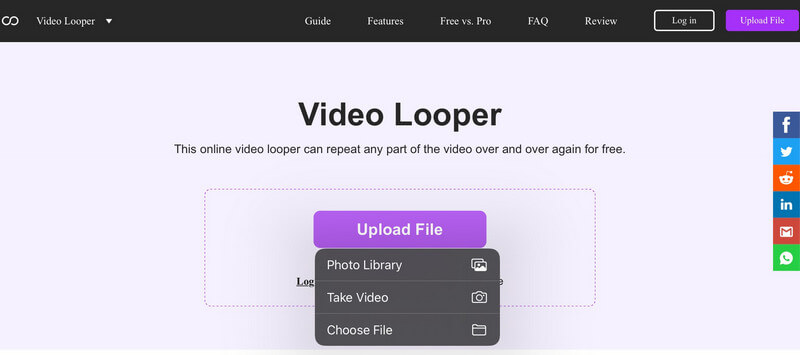
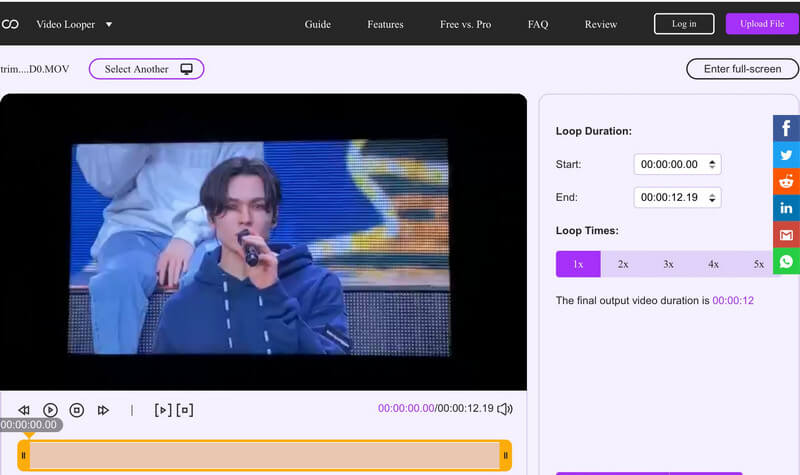
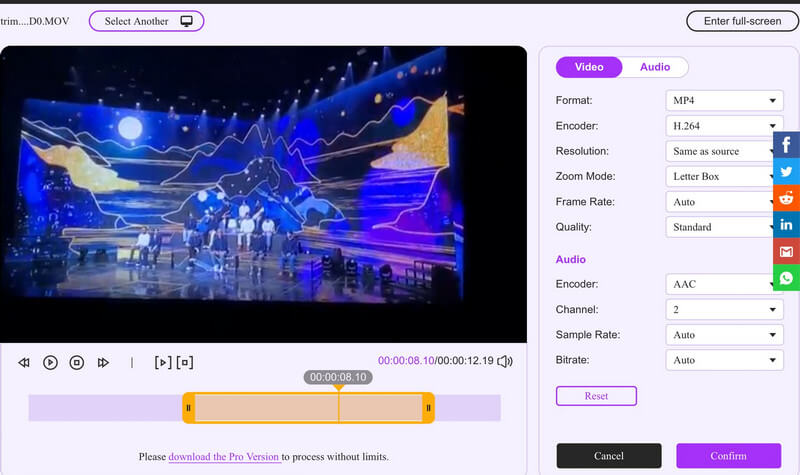
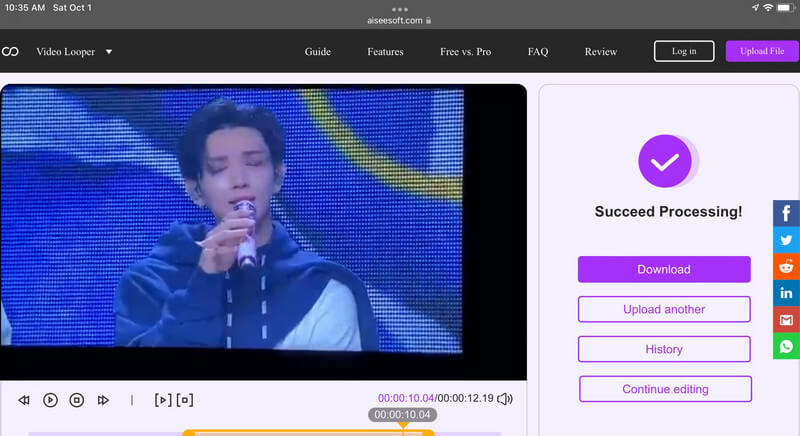
U kunt een looping-film maken op uw iPad zonder dat u software van derden hoeft te downloaden of installeren. Dat kan met de Foto's-app op de iPad. Als gevolg hiervan kunnen gebruikers leren hoe ze een film op een iPad kunnen herhalen zonder oplossingen van derden te gebruiken. Een ander hoogtepunt van deze app is de mogelijkheid om een diavoorstelling maken op iPad dat lijkt een lus van uw foto's in het album te zijn totdat u besluit het te stoppen.
U kunt echter alleen een echte lus bouwen voor live-foto's. Je kunt ook loop-in en out-video's maken met behulp van de bounce-functie van de tool. Dus als je wilt leren hoe een iPad-loopvideo wordt gemaakt, is hier een stapsgewijze handleiding die je kunt gebruiken:
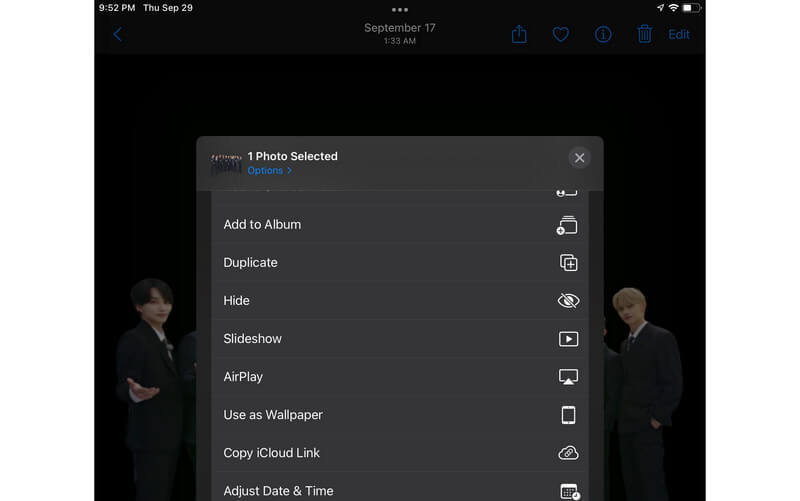
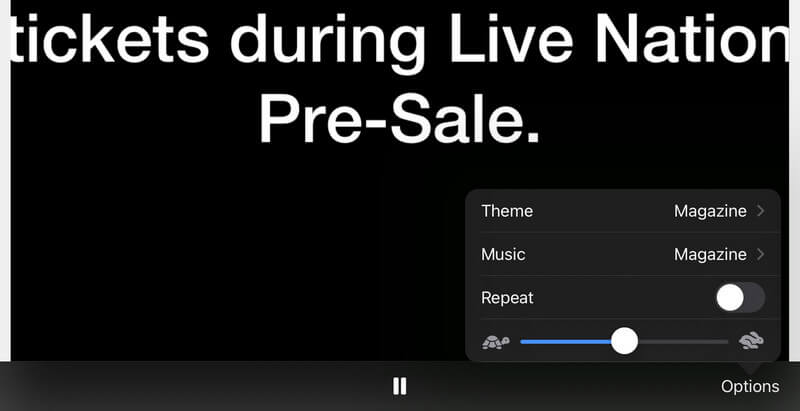
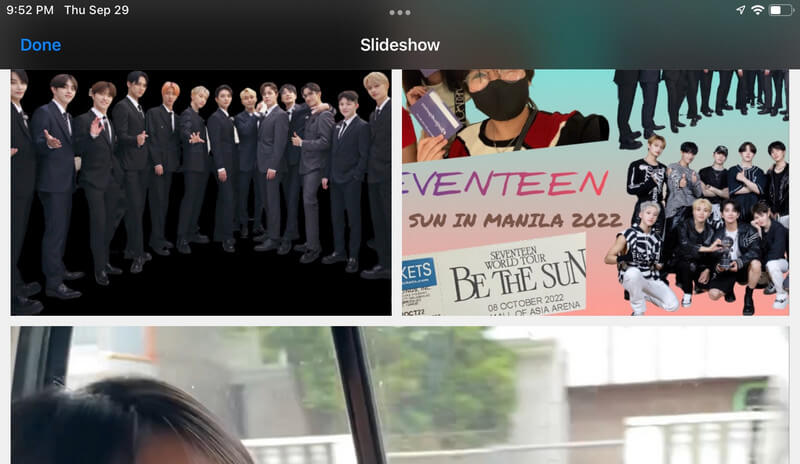
Hoe kan ik YouTube-video's herhalen op een iPad?
YouTube heeft al een ingebouwde functie waarmee je een videoloop kunt maken. Speel gewoon je doelvideo af op YourTube en tik op de drie stippen in de rechterbovenhoek om opties voor afspelen te zien. Schakel vervolgens de optie Loop in.
Is het mogelijk om een boemerang te schieten op een iPad?
Het is niet mogelijk om een boemerang te schieten met je iPad. U kunt echter enkele hulpmiddelen gebruiken om boemerangvideo's te maken. Daarom kun je na het opnemen van een video een deel ervan knippen en een boemerang maken.
Kan ik een video terugdraaien op een iPad?
Als u op zoek bent naar een ingebouwde tool, moeten we u niet mededelen dat iPad-apparaten geen tools hebben ontwikkeld voor het omkeren van een video. Aan de andere kant zullen veel programma's je helpen een video omkeren beschikbaar op een iPad.
Conclusie
Dat hoe loop je een video op een iPad. Je hebt twee oplossingen: Aiseesoft Video Looper en het gebruik van de Photos-app die native is voor iOS-apparaten, zoals iPad. Het is inderdaad mogelijk om loopvideo's te maken op een iPad. Dit programma heeft echter beperkte mogelijkheden. Misschien wilt u een speciaal programma om loopvideo's te maken. Daarom is Aiseesoft Video Looper het ideale programma dat u zou moeten gebruiken.

Video Converter Ultimate is een uitstekende video-omzetter, editor en versterker voor het converteren, verbeteren en bewerken van video's en muziek in 1000 formaten en meer.
100% veilig. Geen advertenties.
100% veilig. Geen advertenties.